Найкращі планшети для студентів коледжів - знайдіть ідеальний планшет для навчання
Найкращі планшети для студентів коледжів Коли справа доходить до навчання в коледжі, наявність правильних інструментів може мати вирішальне значення. …
Читати статтю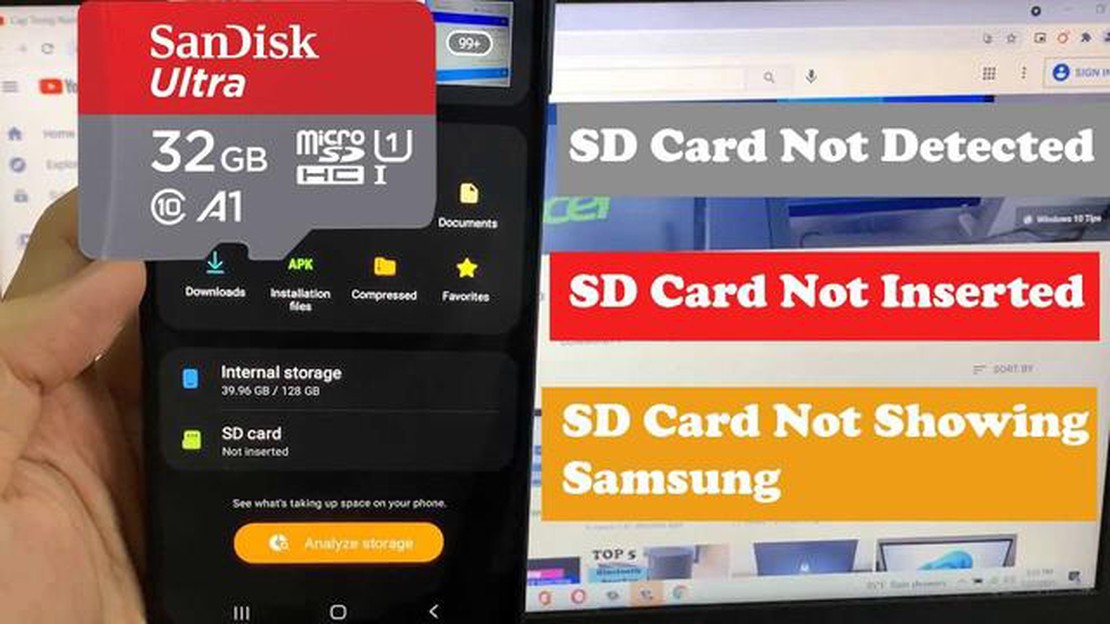
Якщо у вас Samsung Galaxy S5 і ви виявили, що він не розпізнає вашу карту пам’яті microSD, не панікуйте. Цю поширену проблему часто можна вирішити за допомогою декількох кроків з усунення несправностей. У цьому посібнику ми проведемо вас через процес пошуку та усунення несправностей.
**Крок 1: Перевірте карту microSD
Перше, що вам слід зробити, це вийняти карту пам’яті microSD з вашого Galaxy S5 і перевірити її на наявність фізичних пошкоджень. Шукайте будь-які ознаки корозії, бруду або подряпин на картці. Якщо ви виявите пошкодження, можливо, доведеться замінити картку.
Крок 2: Очищення гнізда для картки microSD
Використовуйте балончик зі стисненим повітрям або м’яку щітку, щоб очистити гніздо для карти пам’яті microSD на вашому Galaxy S5. З часом у гнізді може накопичуватися пил і сміття, що перешкоджає належному з’єднанню між карткою та пристроєм. Очищайте гніздо обережно, щоб не пошкодити його.
Крок 3: Вставте картку пам’яті microSD
Після очищення гнізда для карти пам’яті microSD знову вставте її у свій Galaxy S5. Переконайтеся, що вона вставлена належним чином і надійно закріплена. Не вставляйте картку в слот із силою.
Крок 4: Перезапустіть Galaxy S5
Якщо картка microSD все ще не розпізнається після повторного вставлення, спробуйте перезавантажити Galaxy S5. Іноді просте перезавантаження може вирішити незначні програмні збої, які можуть бути причиною проблеми.
Якщо ви виконали ці кроки з усунення несправностей, але ваш Samsung Galaxy S5 все одно не розпізнає карту пам’яті microSD, можливо, необхідно звернутися до виробника за додатковою допомогою або розглянути можливість звернення за професійною допомогою. Однак, у більшості випадків, виконання цих кроків повинно вирішити проблему і дозволити вам знову використовувати карту пам’яті microSD з вашим Galaxy S5.
Примітка: Кроки, наведені в цьому посібнику, повинні працювати для Samsung Galaxy S5. Якщо у вас інший пристрій або виникли труднощі, рекомендується звернутися до посібника користувача пристрою або зв’язатися з виробником для отримання конкретних інструкцій.Примітка.
Якщо у вас виникла проблема, пов’язана з тим, що Samsung Galaxy S5 не розпізнає карту пам’яті microSD, ви можете виконати кілька кроків, щоб спробувати вирішити проблему. У цьому посібнику ми проведемо вас через процес пошуку та усунення несправностей.
Якщо жоден з цих кроків не вирішив проблему, і ваш Samsung Galaxy S5 все ще не розпізнає карту пам’яті microSD, це може бути апаратною проблемою. У цьому випадку рекомендується звернутися до служби підтримки Samsung або до сертифікованого ремонтного центру для отримання подальшої допомоги.
Дотримуючись цих кроків з усунення несправностей, ви зможете виявити та усунути проблему, пов’язану з тим, що ваш Samsung Galaxy S5 не розпізнає карту пам’яті microSD.
Може бути кілька причин, чому ваш Samsung Galaxy S5 не розпізнає карту пам’яті microSD. Деякі з можливих причин включають:
Проблеми з сумісністю: Однією з можливих причин того, що Galaxy S5 не розпізнає картку microSD, є проблеми з сумісністю. Не всі картки microSD сумісні з Galaxy S5. Рекомендується використовувати картку microSD, сумісну з пристроєм.
Читайте також: Як швидше завантажувати на Nintendo Switch - новий посібник у 2023 році
Несправна або пошкоджена картка microSD: Ще однією причиною може бути несправна або пошкоджена картка microSD. Якщо картка microSD фізично пошкоджена або має виробничий дефект, вона може не розпізнаватися Galaxy S5. Спробуйте використати іншу картку microSD, щоб перевірити, чи проблема не зникає.
Неправильно вставлена картка microSD: Іноді картку microSD неправильно вставлено в пристрій, що може призвести до її невизнання. Переконайтеся, що картка microSD вставлена правильно і закріплена на місці.
Збій або помилка програмного забезпечення: Збій або помилка програмного забезпечення в операційній системі Galaxy S5 також може призвести до того, що він не розпізнає картку microSD. Спробуйте перезавантажити пристрій або виконати оновлення програмного забезпечення, щоб перевірити, чи це вирішить проблему.
Пошкоджена файлова система: Якщо файлова система картки microSD пошкоджена, Galaxy S5 може не розпізнати її. Ви можете спробувати переформатувати картку microSD за допомогою пристрою або комп’ютера, щоб виправити пошкоджену файлову систему.
Читайте також: 10 найкращих смарт-годинників з пульсометром, які редактори рекомендують у 2023 році
Рекомендується спробувати ці кроки з усунення несправностей один за одним, щоб визначити точну причину проблеми і знайти відповідне рішення.
Якщо ваш Samsung Galaxy S5 не розпізнає карту пам’яті microSD, ви можете виконати кілька кроків для пошуку та усунення несправності. Щоб вирішити проблему, виконайте наведені нижче дії:
Якщо жоден з наведених вище кроків не вирішив проблему, це може бути апаратна проблема з вашим Samsung Galaxy S5. У цьому випадку рекомендується звернутися до служби підтримки Samsung або віднести пристрій до професійного сервісного центру для отримання подальшої допомоги.
Проблема з тим, що Samsung Galaxy S5 не розпізнає карту пам’яті microSD, може викликати розчарування, але часто її можна вирішити. Виконуючи кроки з усунення несправностей, описані в цьому посібнику, ви зможете вирішити проблему і відновити роботу вашої картки microSD.
Для початку перевірте фізичне підключення карти пам’яті microSD. Переконайтеся, що вона правильно вставлена в пристрій і на ній немає пилу або сміття. Якщо карта пошкоджена, спробуйте використати іншу карту microSD, щоб перевірити, чи проблема не зникає.
Якщо проблема не у фізичному підключенні, перевірте сумісність карти microSD. Переконайтеся, що вона має відповідний формат і ємність, які підтримує Samsung Galaxy S5. За необхідності відформатуйте картку за допомогою комп’ютера або іншого сумісного пристрою.
Якщо картка сумісна і правильно вставлена, але все одно не розпізнається пристроєм, спробуйте перезавантажити Samsung Galaxy S5. Простий перезапуск часто може усунути програмні збої, які можуть бути причиною проблеми.
Якщо після перезапуску проблема не зникне, спробуйте очистити кеш програми для зберігання даних. Це можна зробити, перейшовши в “Налаштування” > “Програми” > “Усі” > “Медіа-накопичувач” > “Очистити кеш”. Перезапустіть пристрій ще раз, щоб перевірити, чи розпізнається карта microSD.
Якщо жоден з наведених вище кроків не спрацював, ви можете виконати скидання до заводських налаштувань на Samsung Galaxy S5. Це призведе до видалення всіх даних на пристрої, тому обов’язково створіть резервну копію всієї важливої інформації, перш ніж продовжувати. Щоб виконати скидання до заводських налаштувань, перейдіть до “Налаштування” > “Резервне копіювання та скидання” > “Скидання до заводських налаштувань”. Після скидання налаштуйте пристрій знову і перевірте, чи розпізнається картка microSD.
Пам’ятайте, що не всі карти microSD сумісні з усіма пристроями, тому важливо переконатися в сумісності та правильному вставленні. Якщо проблема не зникає після виконання всіх кроків з усунення несправностей, зверніться до служби підтримки Samsung або віднесіть пристрій до професійного фахівця для отримання подальшої допомоги.
На закінчення, пошук і усунення несправностей, пов’язаних з тим, що Samsung Galaxy S5 не розпізнає карту пам’яті microSD, вимагає системного підходу. Почніть з перевірки фізичного з’єднання, потім перейдіть до перевірки сумісності і спробуйте програмні виправлення. Якщо нічого не допомагає, може знадобитися скидання до заводських налаштувань. Сподіваємося, цей посібник допоміг вам вирішити проблему і відновити працездатність вашої картки microSD.
Причин, чому ваш Samsung Galaxy S5 не розпізнає карту пам’яті microSD, може бути декілька. Це може бути пов’язано з несправною або несумісною картою microSD, проблемою з програмним забезпеченням або зі слотом для карток на телефоні. Щоб усунути проблему, ви можете спробувати вставити картку повторно, відформатувати її або перевірити наявність оновлень програмного забезпечення.
Якщо ваш Samsung Galaxy S5 не читає карту пам’яті microSD після оновлення програмного забезпечення, можливо, оновлення спричинило проблему сумісності. У цьому випадку ви можете спробувати вийняти карту microSD, перезавантажити телефон, а потім знову вставити її. Якщо це не допоможе, можливо, вам доведеться відформатувати картку або скористатися іншою картою microSD, сумісною з вашим телефоном.
Якщо ваш Samsung Galaxy S5 не розпізнає карту пам’яті microSD, важливо визначити, чи несправна сама карта, чи проблема у вашому телефоні. Ви можете спробувати вставити картку в інший пристрій, щоб побачити, чи буде вона розпізнана. Якщо картка працює нормально в іншому пристрої, то проблема, швидше за все, у вашому телефоні. Однак, якщо картка не розпізнається жодним пристроєм, можливо, картка несправна, і вам доведеться її замінити.
Якщо ваша карта microSD не розпізнається Samsung Galaxy S5, ви все ще можете відновити дані з неї. Ви можете спробувати скористатися програмою для відновлення даних, сумісною з вашим комп’ютером, щоб отримати файли. Однак майте на увазі, що немає жодних гарантій успіху, і завжди рекомендується регулярно створювати резервні копії важливих даних, щоб уникнути їхньої втрати.
Найкращі планшети для студентів коледжів Коли справа доходить до навчання в коледжі, наявність правильних інструментів може мати вирішальне значення. …
Читати статтюValorant продовжує вилітати під час гри - швидке виправлення Якщо ви один з багатьох геймерів, які зазнають вильотів під час гри у Valorant, не …
Читати статтюSamsung Galaxy S22 не може надсилати SMS або текстові повідомлення Якщо у вас Samsung Galaxy S22 і у вас виникають проблеми з надсиланням SMS або …
Читати статтюНайкращий час для публікації у Facebook для максимального охоплення та залучення Facebook - одна з найпопулярніших соціальних мереж з мільярдами …
Читати статтюЯк виправити проблему з чорним екраном смерті Samsung Galaxy Z Fold 3 Якщо у вас Samsung Galaxy Z Fold 3 і ви зіткнулися з проблемою “чорного екрану …
Читати статтюЯк побудувати електромобіль Побудова електромобіля може здатися складним завданням, особливо для початківців. Однак, маючи правильну покрокову …
Читати статтю